Come eliminare i programmi su Mac
Molti di noi utilizzano app di terze parti sul Mac, ma quasi nessuno si chiede come eliminarle correttamente. La rimozione completa delle app mantiene il Mac ottimizzato e in forma e consente di liberare spazio. Come per tutto ciò che riguarda Apple, ci sono diversi modi per disinstallare le app. In questo articolo troverai tutte le informazioni necessarie per rimuovere i programmi dal Mac nel modo giusto. Cominciamo!
Perché il metodo trascina e rilascia non basta?
Molti utenti Mac credono che spostare semplicemente le applicazioni nel Cestino sia un modo sicuro per sbarazzarsene una volta per tutte. La triste verità è che non è così. Certo, le applicazioni vengono rimosse dal computer, ma i file residui e gli account associati alle applicazioni non vengono cancellati.
Ma cosa sono i file residui? Ecco qualche esempio:
-
Cache delle app
-
File delle preferenze
-
File di supporto
-
Resoconti dei blocchi
-
Stati di salvataggio delle app
Anche se tutti questi file sono utili per le app, una volta rimosse, non fanno altro che occupare spazio prezioso e rischiano di entrare in conflitto con altre app sul Mac. Ecco perché noi utenti dovremmo imparare il metodo corretto per eliminare i programmi così da evitare di creare disordine sul Mac.
Come disinstallare le app su Mac in un clic
Se vuoi rimuovere in modo completo e sicuro ogni traccia delle applicazioni, uno strumento di terze parti come CleanMyMac è proprio quel che ti serve. Questo potente programma è dotato di uno strumento Disinstallazione che rimuove completamente le app e i loro file. Inoltre ordina i dati in categorie, tra cui Inutilizzate, Fornitori e Store, per aiutarti a trovare rapidamente l'app che vuoi eliminare. È sorprendente quant'è facile scoprire cos'hai installato sul computer, quando vedi le app suddivise in questo modo.
Ecco come rimuovere le app in un lampo:

- Apri CleanMyMac (ottieni qui la tua prova gratuita).
- Nella barra laterale, seleziona Applicazioni e fai clic su Scansiona.
- Al termine della scansione, clicca Gestisci le mie applicazioni e scegli Disinstallazione.
- Passa in rassegna le categorie e seleziona le applicazioni che intendi eliminare.
- Clicca Rimuovi.
A mio parere, questo è di gran lunga il metodo più semplice e sicuro per rimuovere definitivamente le applicazioni dal Mac. Consente di risparmiare tempo e di rimuovere tutti i residui digitali.
Tuttavia, se non sei fan degli strumenti di terze parti, ho altri suggerimenti per te sulla disinstallazione dei programmi su Mac.
Come disinstallare le app dell'App Store su Mac
Per eliminare un'applicazione scaricata dall'App Store, basta seguire questi semplici passaggi:
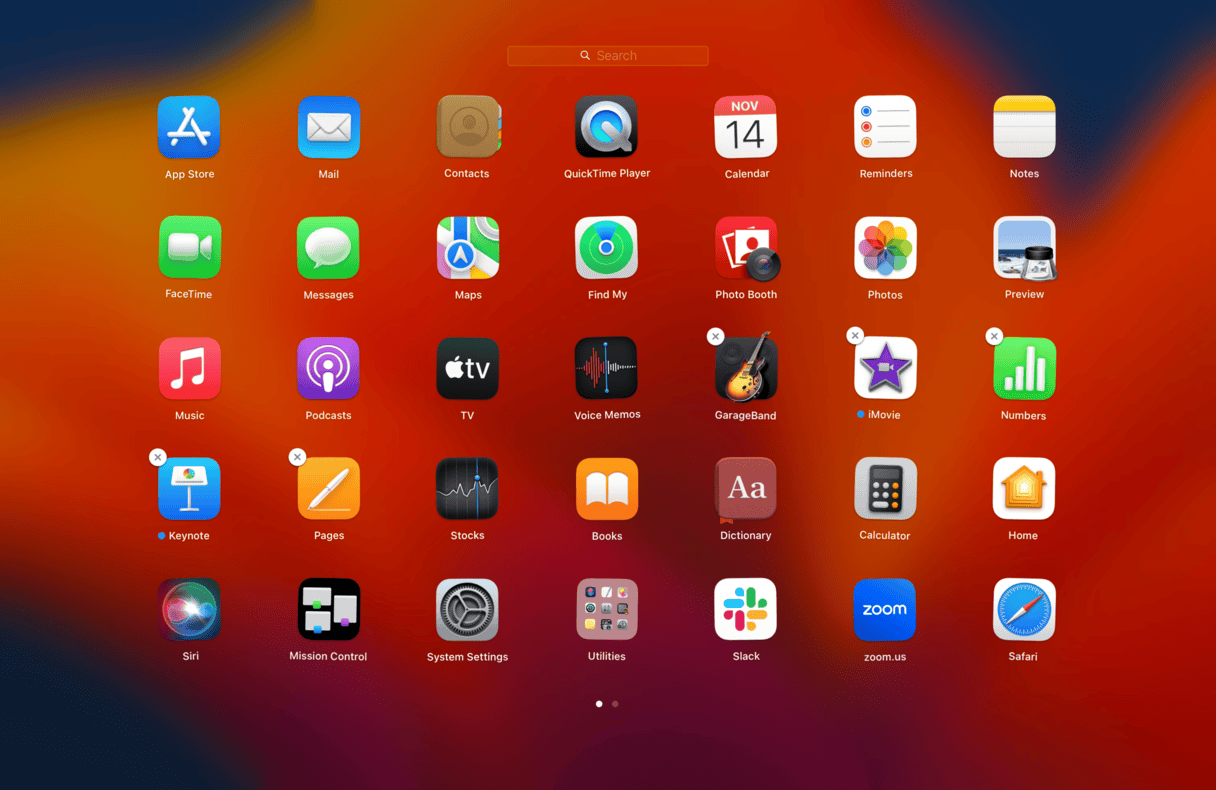
- Apri il Launchpad.
- Premi e tieni premuta l'icona dell'app finché inizia a vibrare.
- Fai clic sulla X in alto a sinistra.
- Conferma di voler eliminare l'app facendo clic su Elimina.
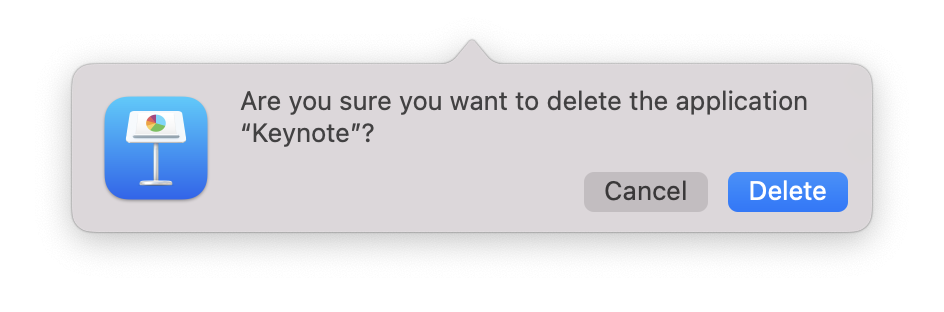
Se l'applicazione che vuoi rimuovere non ha il pulsante X, è probabile che sia stata scaricata da Internet e che sia necessario un metodo diverso. Passa alla prossima sezione.
Come disinstallare app con il Terminale
Un altro modo per eliminare le app su Mac è usare il Terminale e, contrariamente a quanto si crede, è piuttosto semplice. Ecco come si fa:
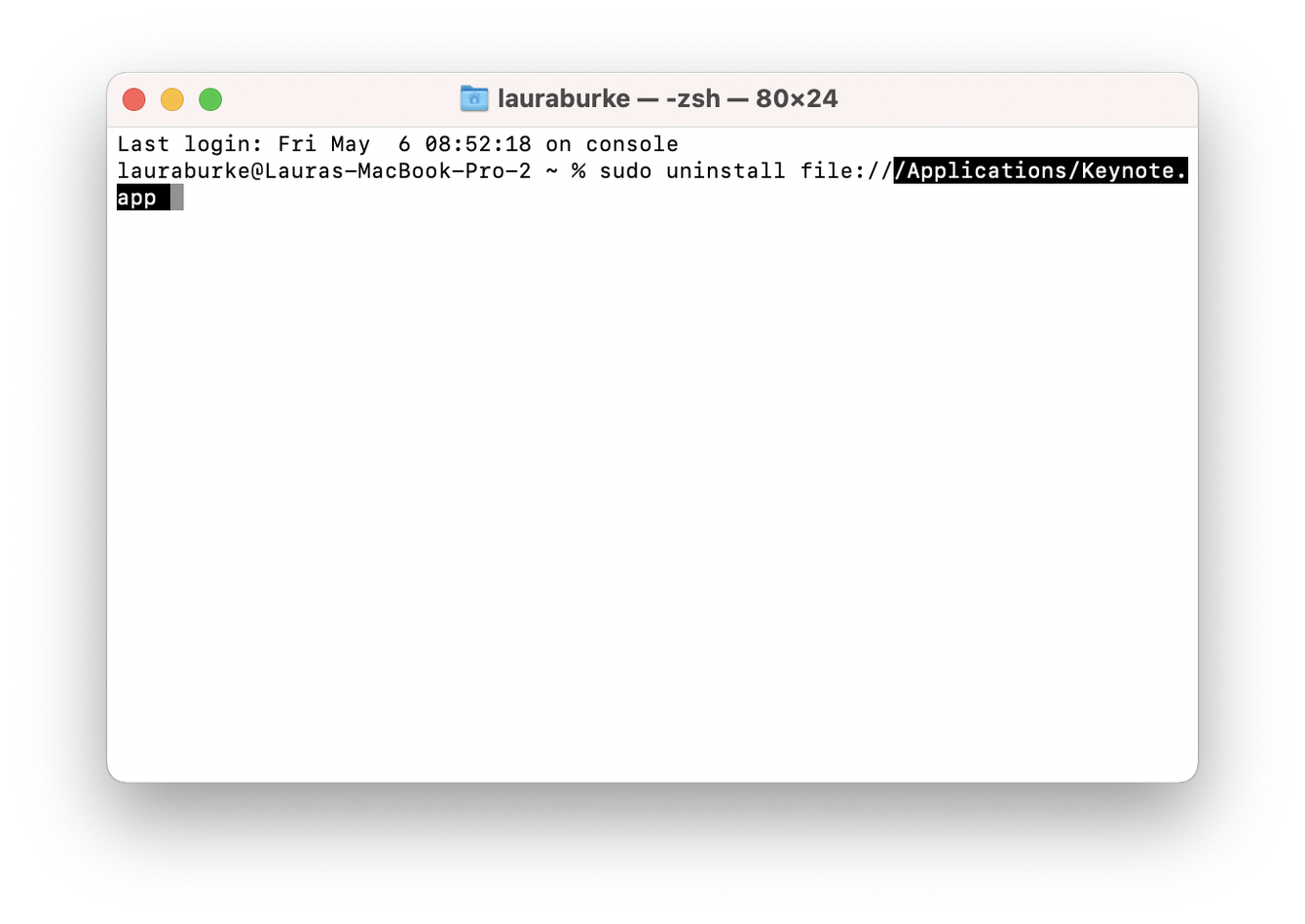
- Apri il Finder > Applicazioni > Utility > Terminale.
- Digita il comando seguente: sudo uninstall file://
- A questo punto basta trascinare l'icona dell'app nel Terminale per aggiornare automaticamente il percorso.
- Premi Invio e inserisci la tua password amministratore quando richiesto.
Consiglio: cerchi un esempio pratico? Dai un'occhiata ai nostri articoli con le istruzioni passo passo per disinstallare app specifiche, come Steam o McAfee.
Come eliminare le app usando programmi di disinstallazione nativi
Non tutte, ma alcune applicazioni sono dotate di programmi di disinstallazione nativi integrati. Si trovano di frequente nelle applicazioni scaricate da Internet.
Per individuarli, apri il Finder e seleziona Applicazioni dalla barra laterale.
Ad esempio, nell'immagine qui sotto, la mia applicazione Team Drive ha una cartella all'interno di Applicazioni contenente uno strumento di disinstallazione nativo.
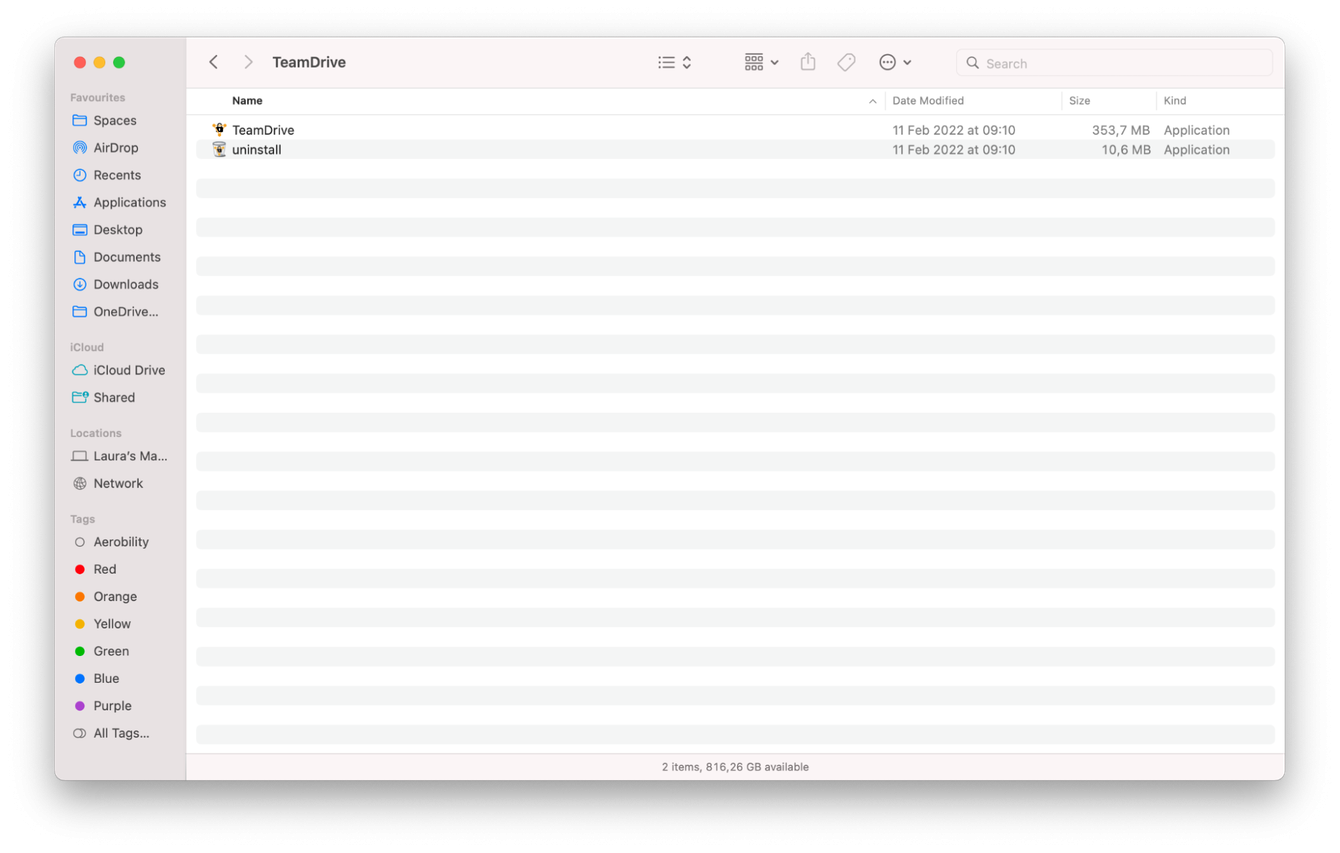
Tutto quel che devi fare è doppio clic sul programma di disinstallazione e seguire le istruzioni sullo schermo per rimuovere l'app.
Se l'applicazione che stai cercando di rimuovere non dispone di un programma di disinstallazione nativo, passa alla sezione successiva.
Come eliminare manualmente dalla Libreria i file associati alle app
Le risorse applicative sono file di cui le nostre app hanno bisogno per funzionare correttamente. Si trovano e vengono conservati in una cartella nascosta della Libreria.
Quando si elimina un'applicazione dal Mac utilizzando il Launchpad o il Cestino, spesso questi file vengono tralasciati. In seguito si trasformano in un ingorgo digitale che occupa spazio prezioso sul disco.
Ora, è possibile eliminare questo disordine a mano, ma attenzione quando si eliminano gli elementi dalla cartella Libreria! L'eliminazione dei file sbagliati può danneggiare seriamente macOS.
Ecco come eliminare i file associati alle app con il metodo manuale:
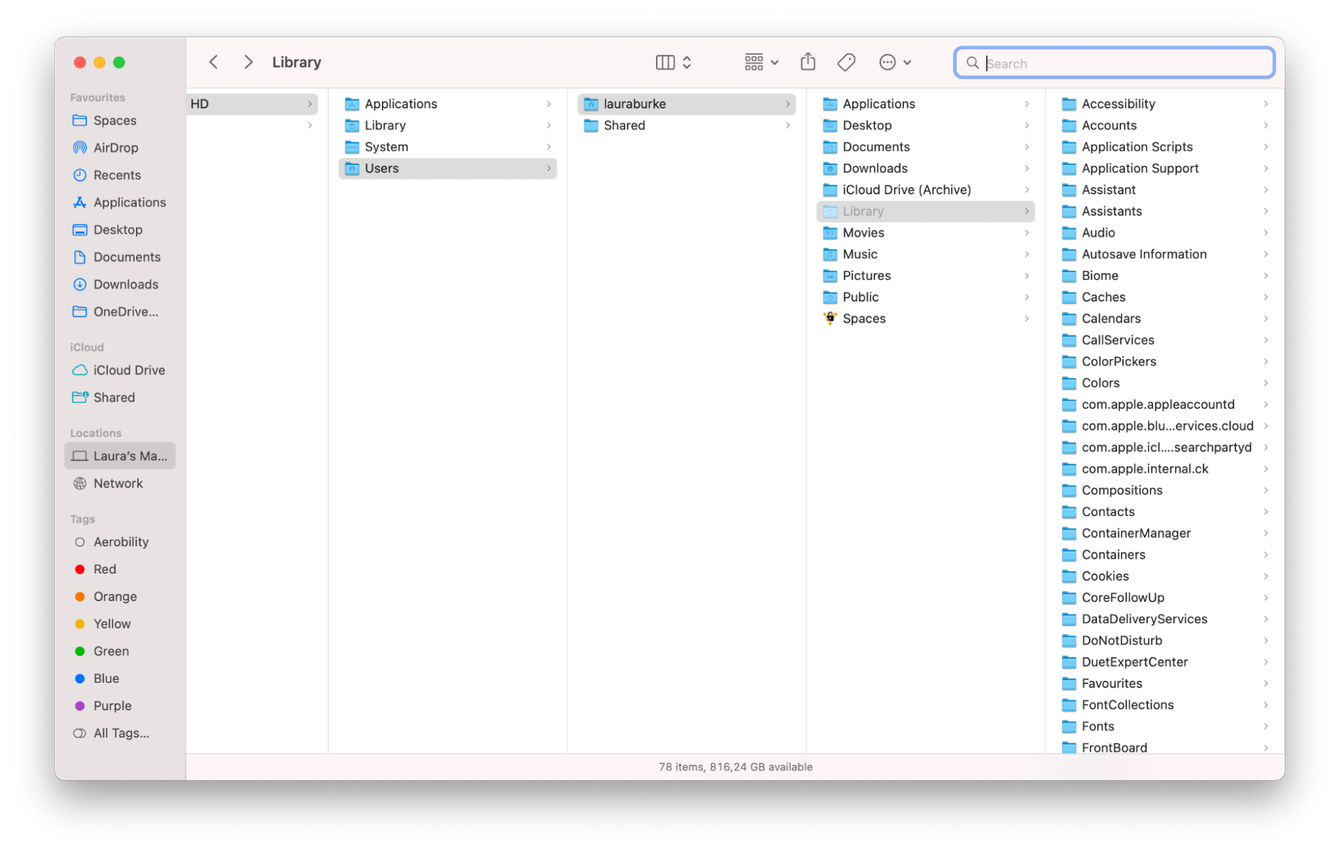
- Apri il Finder, tieni premuto il tasto Opzione e seleziona Vai dal menu in alto.
- Seleziona Libreria.
- Nella barra di ricerca in alto, inserisci il nome dell'app che vuoi eliminare, quindi seleziona il filtro Libreria per assicurarti che cerchi i file nella posizione giusta.
- Una volta individuati tutti i file correlati, spostali nel Cestino.
In questo modo verranno rimosse tutte le tracce dell'app. Se non ti senti a tuo agio a frugare nella cartella Libreria, usa CleanMyMac, lo strumento di disinstallazione di terze parti di cui abbiamo parlato prima.
Come resettare un'app problematica
A volte le app si rifiutano di essere disinstallate. I motivi possono essere diversi, da file corrotti a software obsoleto. Il sistema migliore per risolvere il problema è resettare l'app.
Uso CleanMyMac per resettare tutte le applicazioni problematiche presenti sul mio Mac. Quest'app dispone di uno strumento Disinstallazione appositamente progettato per risolvere questo particolare problema. Ecco come funziona:

- Apri CleanMyMac e scegli Applicazioni.
- Fai clic su Avvia la scansione > Gestisci le mie applicazioni > Disinstallazione.
- Individua l'app problematica nell'elenco e selezionala. Nel menu a discesa accanto al suo nome seleziona tutto tranne Binari.
- Fai clic su Rimuovi.
A questo punto, una volta scoperti questi trucchi per Mac, rimuovere le applicazioni sarà un gioco da ragazzi. Continua a seguirci per altri consigli sul Mac!
Domande frequenti
È necessario riavviare il Mac dopo aver eliminato un'app?
In genere no. Ma se vuoi assicurarti che i processi correlati all'app che rimangono dopo la rimozione dei file associati si chiudano, riavviare il Mac può essere un ultimo passo facoltativo, ma utile, per una rimozione completa dell'app.
Posso usare l'App Store per eliminare le app dal Mac?
Dipende. Come con il Launchpad, puoi eliminare soltanto le app dell'App Store. Per procedere, apri l'App Store e clicca sul tuo nome nella barra laterale. Cerca l'app che vuoi eliminare e passa il mouse sopra lo spazio bianco accanto al pulsante Apri o Aggiorna. Fai clic sui tre punti. Dalla barra dei menu che si apre, clicca Elimina App. Non dimenticare di rimuove i file residui.
Come cancellare le app che non vogliono essere eliminate?
Alcune app sono preinstallate in macOS, quindi non possono essere rimosse e devono rimanere sul Mac. Per le altre app che non si eliminano, la soluzione più semplice consiste nel forzare l'uscita dall'app e riavviare il Mac prima di provare a eliminarle di nuovo.

